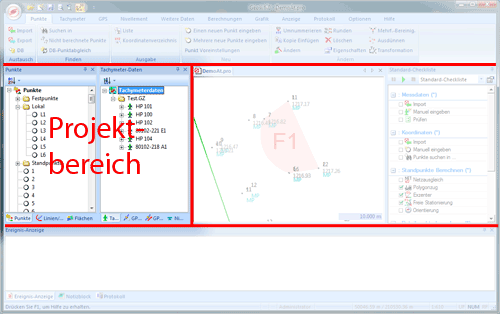
Anmerkung:
Die Anzahl der Registerkarten hängt von der erworbenen Programmversion ab. Nur Geosi XL hat standardmäßig alle hier dargestellten Datenverwalter.
Der Baum in Geosi VERM beinhaltet alle Daten des Projektes, wie Punkte, Tachymeter-Daten, Flächen, GPS–Daten und Nivellement-Daten. Diese einzelnen Bereiche von Daten sind im Baum-Fenster angeordnet und über Karteikartenreiter erreichbar. Durch anklicken eines Karteikartenreiters wird die betreffende Kategorie von Datenobjekten in der Baumansicht dargestellt.
Verzeichnisse
Ebenso lassen sich z.B. von einem bestimmten Standpunkt gemessene Sätze aufklappen, die wiederum ihre Messdaten in einer Ebene darunter verwalten.
Markieren von Objekten
Objekte, z.B. Punkte im Datenbaum werden markiert, indem man sie mit der linken Maustaste anklickt. Weitere Objekte werden der Auswahl hinzugefügt, indem man bei gedrückter <Strg> Taste weitere Objekte anklickt oder einen ganzen Bereich wählt, indem man <Shift> gedrückt hält während man auf das letzte Objekt der gewünschten Menge klickt.
Aufruf eines Kontextmenüs
Es besteht die Möglichkeit, ein Objekt mit der rechten Maustaste anzuklicken, um damit in ein Kontextmenü zu gelangen. Von diesem aus kann das Objekt bearbeitet, gelöscht, ein neues angelegt usw. werden kann (siehe Kontextmenüs)
Schneller Aufruf der Eigenschaften
Ein Doppel-Klick mit der linken Maustaste auf ein Objekt (nicht auf ein Verzeichnis) öffnet ein Dialogfenster mit den zugehörigen Objekt-Eigenschaften.
Drag & Drop
Alle Datenobjekte, wie Punkte, Messdaten, usw. können direkt vom Baum aus mit dem Mauszeiger in Eingabefelder gezogen werden. Dabei wird der Mauszeiger auf das gewünschte Objekt gesetzt und bei gedrückter linker Maustaste kann man nun dieses auf das entsprechende Ziel ziehen und loslassen. Auch eine Gruppe von markierten Objekten kann auf diese Weise einfach in Eingabelisten gestellt werden.
Werden Daten aus einem Baum über Drag & Drop in ein anderes Projekt gezogen, so werden diese Daten dorthin kopiert.
Daten können auch über den Menüpunkt „Bearbeiten“ (Kopieren, Einfügen) in andere Projekte übernommen werden.
Werden Daten aus einem Baum in die Grafik gezogen, so werden sie in der Grafik markiert und zentriert dargestellt.
Menü: „Bearbeiten“
Kopieren
Dieser Menüpunkt ist nur aktiv, wenn ein oder mehrere Punkte in der Grafik markiert sind. Dies geschieht durch die linke Maustaste oder durch Aufziehen eines Rechteckes (siehe Kapitel „Besondere Tastenkombinationen“ ). Der Befehl <Kopieren> kopiert die markierten Punkte der Grafik in eine interne Zwischenablage.
Einfügen
Sobald Punkte in der interne Zwischenablage sind, wird der Befehl Einfügen aktiv. Damit können beliebig viele Punkte von einem Projekt zu einem anderen Projekt kopiert werden.
Baum akualisieren
Sollten in einem der Datenbäume neue Daten nicht sichtbar sein, so können mit Menü: „Ansicht/Baum aktualisieren“ die Bäume neu aufgebaut werden.
Anmerkung:
Gehen irgendwelche Werkzeugkästen verloren können sie über „Anzeige“, „Werkzeugkästen anzeigen“ wieder eingeschaltet werden. Es besteht auch die Möglichkeit die Positionen der Werkzeugkästen zurückzusetzen.